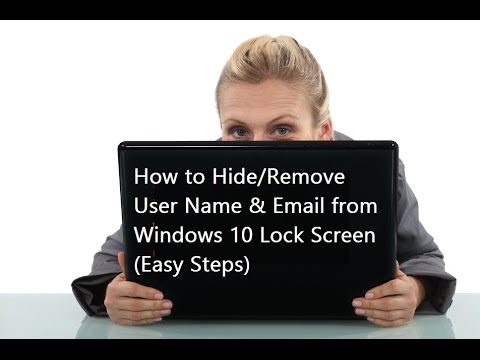A Helyi csoportházirend-szerkesztő a Windows 10/8 és a Windows 7, a Windows Server 2008 R2 és a Windows Server 2012 használatával is kiszűrheti azokat a házirend-beállításokat, amelyeket nem kíván megjeleníteni, és csak azokat a házirend-beállításokat jeleníti meg, amelyekre szüksége van. A Helyi csoportházirend-szerkesztő lehetőséget ad arra, hogy az Adminisztratív sablon házirend-beállításait a kezelt, konfigurált vagy megjegyzett házirend-beállítások, a címek, a súgó vagy a házirend-beállítások megjegyzései alapján, valamint a házirend-beállítások platformjainak vagy alkalmazásainak követelményei alapján szűrse.

A szűrési beállítások végrehajtásához be kell írnia a Csoportházirend-szerkesztőt gpedit.msc a keresőmezőbe, és nyomja meg az Enter billentyűt. Ezután kattintson a Felügyeleti sablonok csomópontra, majd válassza a Művelet fület. Most látni fog egy bejegyzést Szűrési beállítások. Kattints rá. Ezzel megnyílik a Szűrő beállításai mező.

Vagyonszűrők, kulcsszűrők vagy platformkövetési szűrők
Az eredményeket szűrheti az Tulajdonságszűrők, Kulcsszavak szűrők vagy Platformkövetelmények szűrők segítségével.
Tulajdonságszűrők magában foglalja a kezelt, konfigurált és megjegyzést. Te tudod használni Kulcsszószűrők pontos vagy nem pontos kulcsszavakat kereshet a házirend-beállításon belül, a címben, a súgófájlban vagy a megjegyzésben. A Követelmények szűrése lehetővé teszi a kívánt platform és verziószám kiválasztását. A szerkesztő alapértelmezés szerint az összes házirend-beállítást jeleníti meg. Azonban a követelményszűrők használatával megváltoztathatja, hogy a Helyi csoportházirend-szerkesztő hogyan jeleníti meg a felügyeleti sablon házirend-beállításait.
Készítse el a csoportházirend-szerkesztő megjelenítési beállításait a Windows 8 rendszerhez | Csak RT
Tegyük fel, hogy csak a Windows 8 és a Windows RT rendszerre vonatkozó házirend-beállításokat szeretné megjeleníteni, csak a Windows 8 operációs rendszereket és a Windows RT-fiókokat tekintheti meg. Ez nagyon hasznos lehet, ha tudod, hogy csak egy vagy több platformot fogsz működni.
Ha elkészült, kattintson az OK gombra, és győződjön meg arról, hogy a szűrő beállítása "Be".
- A Csoportházirend-szerkesztőben eltemetett Tweaks & Hacks kibontása
- Csinálja a Windows-ot a helyi csoportházirend-szerkesztő segítségével
- Csoportházirend-kezelési tippek az IT-profik számára a Windows 7 rendszerben.